Ik gebruik mijn Google Home als hub voor mijn slimme thuisconfiguratie, aangezien de meeste apparaten in mijn systeem sowieso Google-producten zijn.
Dus toen ik de Google Home-app startte, werd ik begroet door een lijst met apparaten in plaats van de kaarten die je gewoonlijk ziet.
Ik had ook geen toegang tot de instellingen van mijn apparaten en het werd erg snel vervelend.
Ik ging online om te kijken hoe ik dit probleem kon oplossen en ging naar de ondersteuningspagina's en gebruikersforums van Google.
Deze handleiding is het resultaat van het onderzoek dat ik heb gedaan, zodat u uw Google Home kunt repareren die geen toegang heeft tot apparaatinstellingen.
Als u een Google Home wilt repareren die geen toegang heeft tot apparaatinstellingen, controleert u eerst of het apparaat dat u wilt bedienen, actief is. Als dit het geval is, start u de Google Home en uw router opnieuw op. Als het nog steeds niet werkt, ontkoppel je de Google Home en koppel je deze opnieuw aan de Home-app.
Controleer of uw apparaat actief is


Google Home kan je deze foutmelding laten zien als het apparaat dat je probeert te bedienen niet actief is.
Zorg ervoor dat het apparaat is ingeschakeld en werkt. en probeer de Google Home-app opnieuw te gebruiken om toegang te krijgen tot de instellingen.
Start het apparaat opnieuw op
Het volgende dat u kunt proberen, is het apparaat waarmee u problemen ondervindt opnieuw op te starten.
Opnieuw opstarten kan de meeste problemen oplossen en zal ook niet veel tijd in beslag nemen.
Schakel het apparaat uit en wacht 1-2 minuten voordat u het weer inschakelt.
Dit geldt voor elk apparaat, dus ook voor slimme thermostaten, weerstations, et cetera.
Start de Google Home-app opnieuw
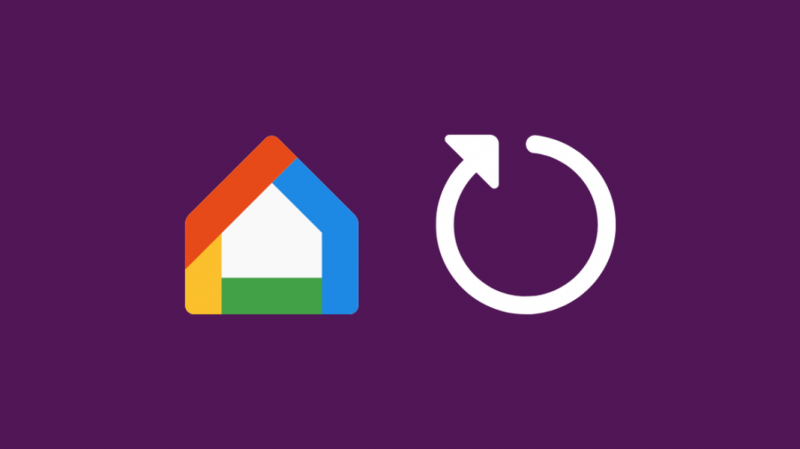
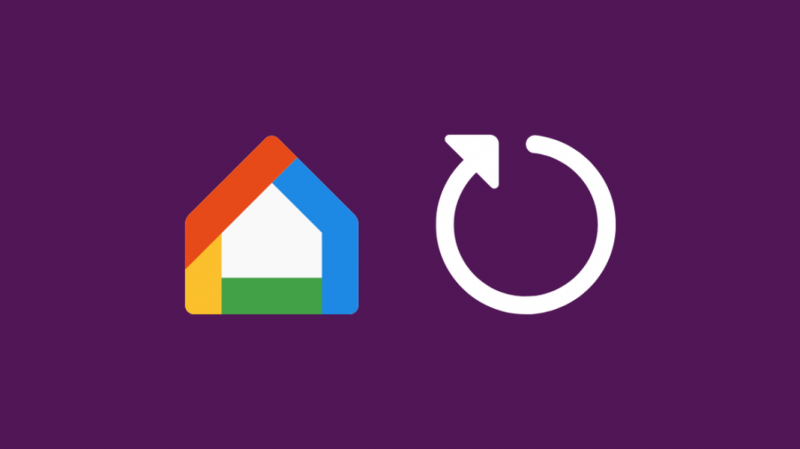
Soms kan het de schuld zijn van de Google Home-app dat je geen toegang hebt tot de apparaatinstellingen, dus probeer de app opnieuw te starten.
Sluit af en stop de app geforceerd; hoe u dit doet, hangt af van of u Android of iOS gebruikt:
De Google Home-app op Android geforceerd stoppen:
- Open de app Instellingen op je telefoon.
- Scroll naar beneden om te vinden Apps , Toepassingen , of Apps beheren . Sommige apparaten hebben mogelijk: Applicatie Manager .
- Scroll naar beneden om de Google Home-app te vinden.
- Tik op Forceer stop of Forceer stop.
De app geforceerd stoppen op iOS:
- Houd de Google Home-app open en veeg omhoog vanaf de onderkant van het scherm.
- Houd uw vinger op het scherm terwijl u het midden van het scherm nadert.
- Wanneer u een voorbeeld van de app op een kaart ziet, tilt u uw vinger op om de App Switcher te openen.
- Veeg omhoog in de Google Home-app om geforceerd te stoppen.
- Als u iOS 11 gebruikt, tikt u op de app en houdt u deze vast in plaats van deze weg te vegen. Wanneer het rode minteken op de app-kaart verschijnt, tikt u erop om de app te sluiten.
Open de app opnieuw en controleer of je toegang hebt tot je apparaatinstellingen.
Reset uw apparaat naar de fabrieksinstellingen
Als de app je nog steeds geen toegang geeft tot de apparaatinstellingen, reset dan de fabrieksinstellingen van het apparaat waarmee je problemen hebt.
Elk apparaat heeft zijn eigen fabrieksresetmethode, dus bekijk de handleiding van het apparaat dat u wilt resetten en volg deze correct.
Nadat het apparaat opnieuw is ingesteld, voegt u het opnieuw toe aan de app en probeert u opnieuw naar de instellingen te gaan.
Koppel uw apparaat opnieuw aan de Google Home-app
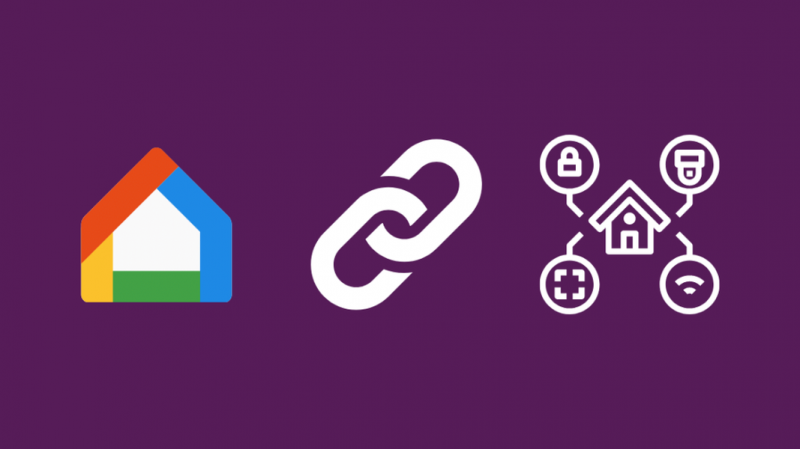
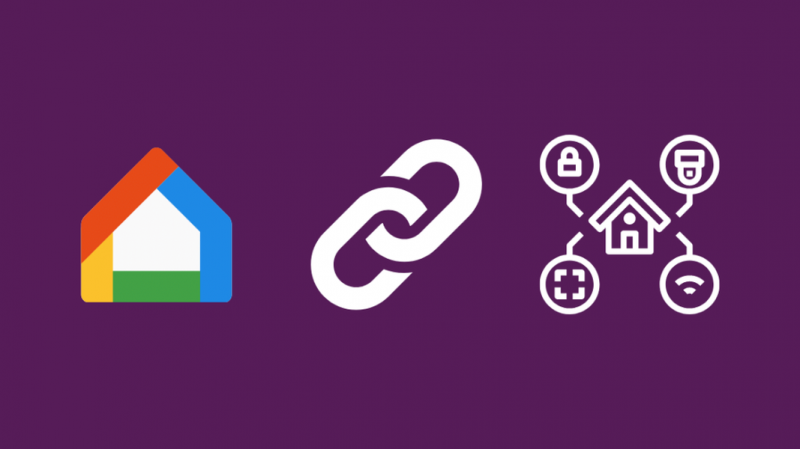
Probeer het apparaat opnieuw te koppelen aan de Google Home-app.
Hiermee worden de machtigingen verwijderd die uw apparaatfabrikant had om toegang te krijgen tot uw Google-account, maar maak u geen zorgen; de reset verwijdert geen gegevens op het apparaat zelf.
Ontkoppel eerst het apparaat van de Google Home-app; om dit te doen:
- Tik in de Google Home-app op Menu in de linkerbovenhoek van het scherm.
- Zorg dat je je eigen Google-account hebt en scrol halverwege de pagina.
- Tik op Meer instellingen > Home Control.
- Navigeer naar het tabblad Apparaten en tik op het blauwe + pictogram.
- Bovenaan de lijst ziet u de gekoppelde apparaten.
- Zoek het apparaat dat u wilt ontkoppelen en selecteer het en ontkoppel het van het account.
Om het apparaat opnieuw aan het account te koppelen:
- Herhaal stap 1 t/m 4 die u hebt gedaan om het apparaat te ontkoppelen.
- Kies het apparaat dat u wilt koppelen uit de lijst.
- Volg de aanwijzingen van de fabrikant van het apparaat om het apparaat te koppelen.
- Selecteer Gedaan en geef het apparaat een naam.
Controleer of u toegang hebt tot de apparaatinstellingen nadat deze met succes is gekoppeld aan uw account.
Probeer rechtstreeks verbinding te maken met de hotspot van het apparaat.
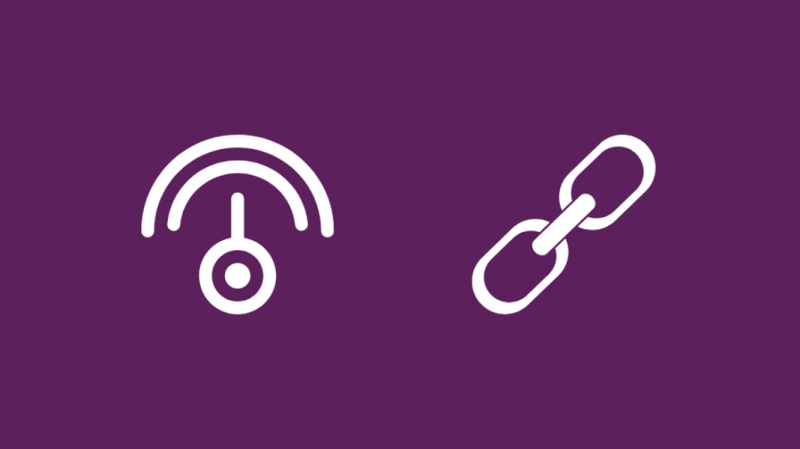
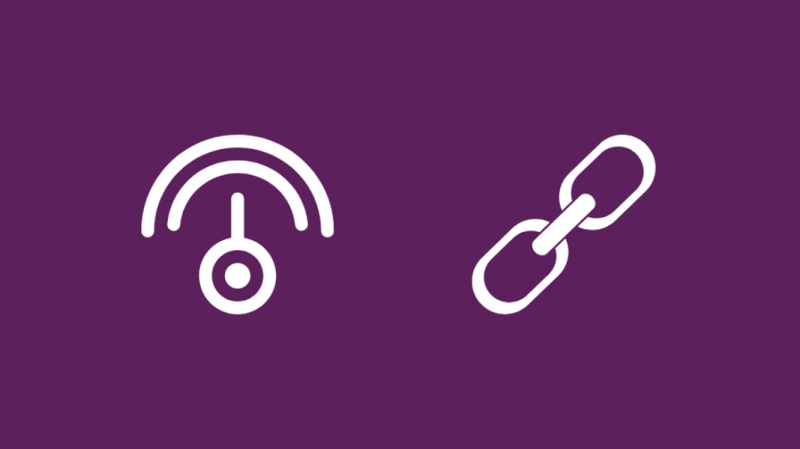
Probeer verbinding te maken met het eigen wifi-netwerk van Google Home en omzeil je eigen netwerk.
Dit kan u soms helpen toegang op een hoger niveau te krijgen en u de apparaatinstellingen te laten wijzigen, dus het kan geen kwaad om het te proberen.
Open de Wi-Fi-instellingen en controleer de lijst met beschikbare Wi-Fi-netwerken.
Maak verbinding met het netwerk met de naam GoogleHomeXXXX, waarbij XXXX een willekeurig getal is.
Probeer opnieuw toegang te krijgen tot de instellingen om te zien of het heeft gewerkt.
Controleer je wifi-instellingen
Je Google Home is mogelijk niet verbonden met het wifi-netwerk waarmee je telefoon is verbonden.
Zorg ervoor dat beide apparaten zich op hetzelfde wifi-netwerk bevinden en dat de Google Home zo dicht mogelijk bij de wifi-router is geplaatst.
Als je op een Google Home Mini en het apparaat blijft de fout Kon niet communiceren weergeven , probeer de Home Mini opnieuw op te starten.
Reset je router
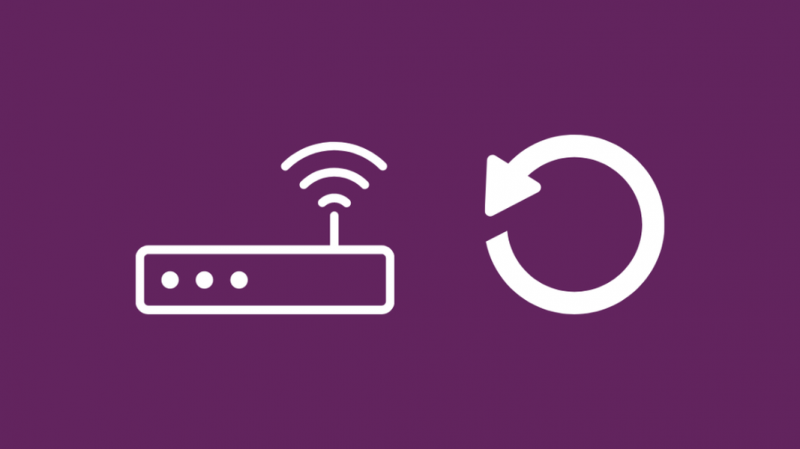
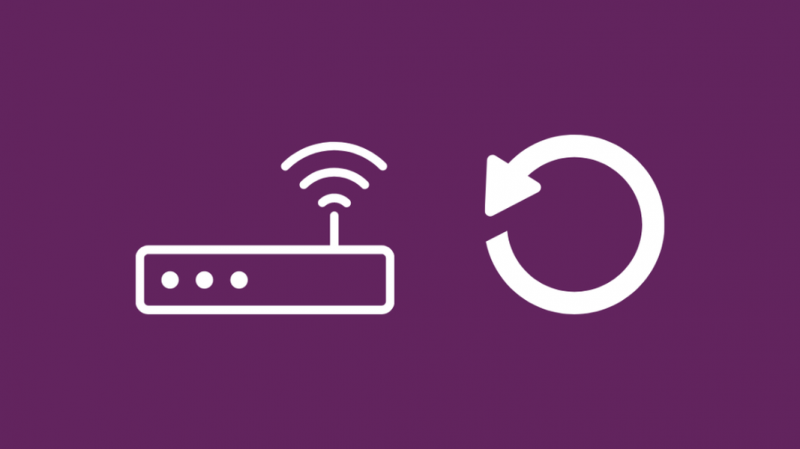
Het resetten van uw router zou het laatste moeten zijn dat u moet doen tijdens het oplossen van problemen.
Dit komt omdat een fabrieksreset alle instellingen op de router naar hun standaardwaarden kan maken, en voor sommige modellen zou u zelfs het initiële installatieproces opnieuw moeten doorlopen.
Neem contact op met uw internetprovider of bekijk hun documentatie om erachter te komen hoe u uw router kunt resetten.
Contact opnemen met ondersteuning
Als niets werkt, kunt u nog steeds contact opnemen met Google-ondersteuning.
Vertel hen uw probleem en wat u heeft geprobeerd op te lossen.
Ze kunnen iets anders voorstellen of het probleem op afstand oplossen.
Laatste gedachten
Controleer na het oplossen van het probleem of u de instellingen voor uw andere apparaten ook kunt wijzigen.
Als dat niet het geval is, kunt u proberen wat hier voor u heeft gewerkt om dat probleem ook op te lossen.
Als je tijdens het probleemoplossingsproces probeert de Google Home met je wifi te verbinden en de 'Wacht even terwijl ik verbinding krijg met wifi' fout tijdens elke stap, probeer de Google Home opnieuw op te starten.
Misschien vind je het ook leuk om te lezen
- Werkt Xfinity Home met Google Home? Hoe te verbinden
- Hoe Google Home verbinden met Honeywell Thermostat?
- Google Home Drop-In-functie: beschikbaarheid en alternatieven
- Werkt Google Nest met HomeKit? Hoe te verbinden
Veel Gestelde Vragen
Hoe beheer ik apparaten op Google Home?
Tik na het instellen van het apparaat op het apparaat dat je wilt beheren in de Google Home-app.
U kunt het apparaat beheren met de apparaatkaart die verschijnt.
Waar zijn de apparaatinstellingen op Google Home?
Nadat u het apparaat hebt geselecteerd in het hoofdscherm van de Home-app, tikt u op het tandwielpictogram in de rechterbovenhoek van uw scherm om toegang te krijgen tot de instellingen.
Hoe verwijder ik apparaten uit mijn Google Home Wi-Fi?
Een apparaat van je Google Home verwijderen:
- Tik in de Google Home-app op Menu in de linkerbovenhoek van het scherm.
- Zorg dat je je eigen Google-account hebt en scrol halverwege de pagina.
- Tik op Meer instellingen > Home Control.
- Navigeer naar het tabblad Apparaten en tik op het blauwe + pictogram.
- Bovenaan de lijst ziet u de gekoppelde apparaten.
- Zoek het apparaat dat u wilt ontkoppelen en selecteer het en ontkoppel het van het account.
Hoe koppel ik mijn Google Home opnieuw?
Zorg er eerst voor dat het Google-account dat u in de Home-app gebruikt, het account is dat u wilt gebruiken met de Google Home die u opnieuw wilt koppelen.
Als je het apparaat niet hebt teruggezet naar de fabrieksinstellingen, blijft het verbonden met je wifi en als gevolg daarvan is het opnieuw koppelen van de Home aan de app net zo eenvoudig als naar de app gaan en op Aanmelden op de Google Home-kaart tikken en uw Google-account koppelen.
Als je de fabrieksinstellingen hebt teruggezet, verbind je de Home met je wifi zoals je hem in eerste instantie hebt ingesteld en open je de Google Home-app om het Google Home-apparaat te koppelen.
